Selles õpetuses näitan ma sulle, kuidas saad vea „Video kaadri kodeerimine ebaõnnestus” DaVinci Resolve'is parandada. See veateade ilmneb sageli projektide eksportimisel ja võib olla pettumust valmistav. Ära muretse, juhendan sind samm-sammult läbi protsessi, et saaksid kiiresti oma projektiga jätkata. Alustame kohe!
Peamine järeldus
- Viga ilmneb peamiselt Dagondi Resolve'is.
- Videokvaliteedi kohandamine võib sageli probleemi lahendada.
- Mõnel juhul võib olla vajalik üleminek „Piirata” kasutamisele.
Samm-sammult juhend
Samm 1: Veateate tuvastamine
Kui eksportides oma projekti DaVinci Resolve'is saad veateate „Video kaadri kodeerimine ebaõnnestus”, tead, et on probleem. See teade ilmub tavaliselt programmi "Deliver" alal. Veateate parandamiseks pead kontrollima mõningaid seadeid.
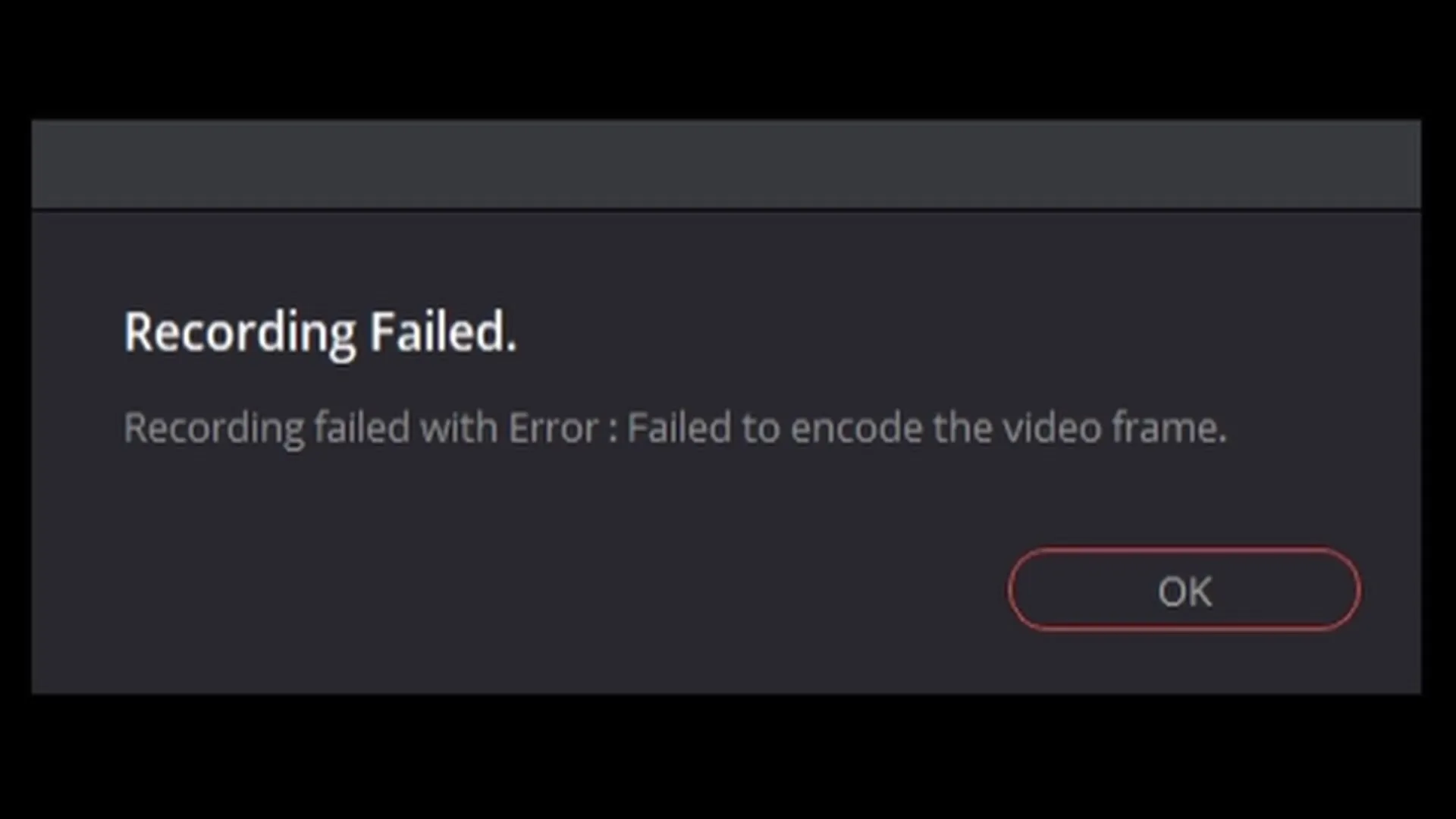
Samm 2: Mine ekspordiseadetesse
Mine kõigepealt DaVinci Resolve'i "Deliver" alasse. See ala vastutab selle eest, et sinu projekt eksportitakse. Siin saad valida erinevaid valikuid ja seadeid, mis on eksportimiseks olulised.
Samm 3: Videokvaliteedi kohandamine
Vaatle videokvaliteedi seadeid. Sageli aitab see, kui seadistad kvaliteedi „Automaatseks”. See valik valib eksportimiseks tavaliselt parima seadistuse.
Samm 4: Võimaluse korral kasuta „Piirata”
Kui eelnev seadistus ei toimi, on soovitatav kvaliteet seada „Piirata” peale. See valik piirab bittkiirust ja võib aidata vältida vea teket, mis on põhjustatud liiga kõrgetest seadistustest.
Samm 5: Lisa renderdamisjärjekorda
Pärast seadistuste tegemist lisa oma video renderdamisjärjekorda. Seda saab teha, klõpsates nupul „Lisa renderjärjekorda”. See funktsioon käivitab eksportimisprotsessi tehtud muudatustega.
Samm 6: Renderda ja kontrolli
Pärast oma projekti renderdamisjärjekorda lisamist laske DaVinci Resolve'il video renderdada. Pärast protsessi lõppu kontrollige, kas viga esineb endiselt. Enamasti peaks video nüüd eksportima veatult.
Kokkuvõte
Selles juhendis õppisid, kuidas saad parandada „Video kaadri kodeerimine ebaõnnestus” vea DaVinci Resolve's. Lihtsate eksportimisseadete, nagu videokvaliteedi kohandamine või „Piirata” valiku kasutamine kaudu said oma eksportimise edukalt läbi viia.
Korduma kippuvad küsimused
Mida teha, kui viga jätkub?Kontrollige uuesti kõiki eksportimisseadeid ja proovige teisi videoforme.
Kas on ohutu seadistada kvaliteet „Automaatseks”?Jah, see seadistus optimeerib eksportimiseks kvaliteedi ja on tavaliselt stabiilne.
Kas võin neid samme rakendada igal projektil?Jah, need sammud kehtivad enamiku DaVinci Resolve'i projektide puhul.


